CAD船设计软件-学习使用

页面内容
的计算机辅助设计船的设计我们将要在这里讨论的软件对于业余爱好者来说是理想的。这有两个原因。首先,它是免费的,其次,它为您提供了足够多的有用的设计数据项来实际开始建造船体。的名称CAD软件包是熊船经典皮艇设计师©。
一些船舶设计基础
在真正开始船的设计之前,有几个重要术语你应该知道。请理解下面的术语。(点击图片放大,然后使用浏览器上的“返回”按钮返回本页。)
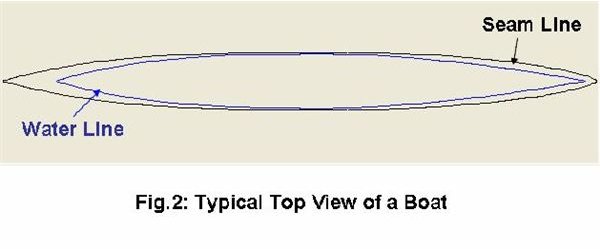
开始与熊船经典皮艇设计师
- 下载并安装软件包。通过双击快捷方式运行应用程序。
- 你会看到如下所示的主界面:
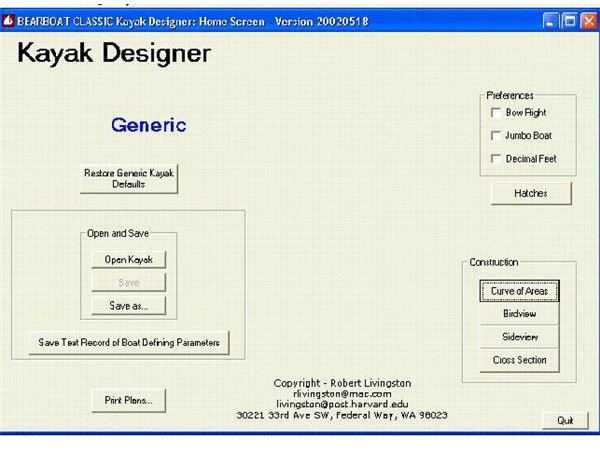
- 应用程序将考虑开始时所需的所有默认值。这里的标准实践是从默认输入值开始,观察数值和图形输出字段,以根据您的设计需求微调输入值。继续微调输入值,直到您对输出满意为止。
- 点击“面积曲线”按钮。将出现如下所示的窗口:
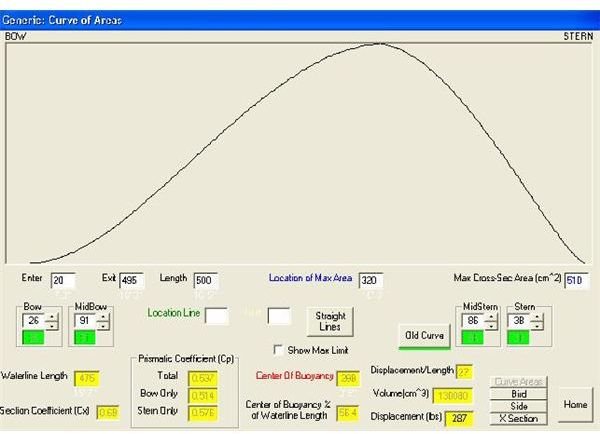
曲线显示了从船头到船尾的湿润表面面积。船的横截面,长度和宽度都是由这里控制的。所有白色背景字段和位移(黄色背景字段)都是可编辑的。您可以微调可编辑字段,以获得所需的船的横截面。
例如,如果你想微调棱镜系数,那么你必须修改船头、中艏、船尾和船尾中部的数值。曲线面积”窗口。
- 点击“Home”按钮,你会回到主窗口。点击“另存为”按钮,按合适的名称和位置保存设计。
- 现在点击“Bird”按钮,你会看到一个窗口,如下图所示:
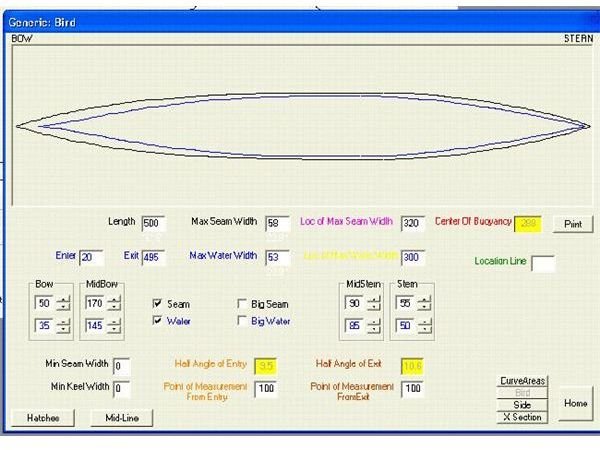
您将在图形部分看到船的俯视图。蓝线和所有带蓝色文本的区域代表"水线黑线和黑色文字代表“缝线”。
- 现在按“侧边”键。你将得到侧视图和与侧视图相关的参数:
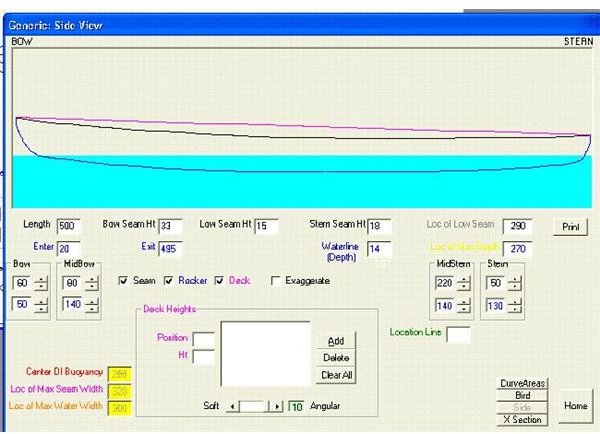
同样,你有任意的领域:弓,中弓,中船尾和船尾控制高度的缝和船的摇杆。蓝色的是摇椅,黑色的是缝。
- 无论何时,当你对设计的参数进行了重大更改,并希望它是永久性的,你必须转到“主页”屏幕并点击“保存”按钮。
- 你点击“X剖面”,你将能够查看不同长度的船的截面:
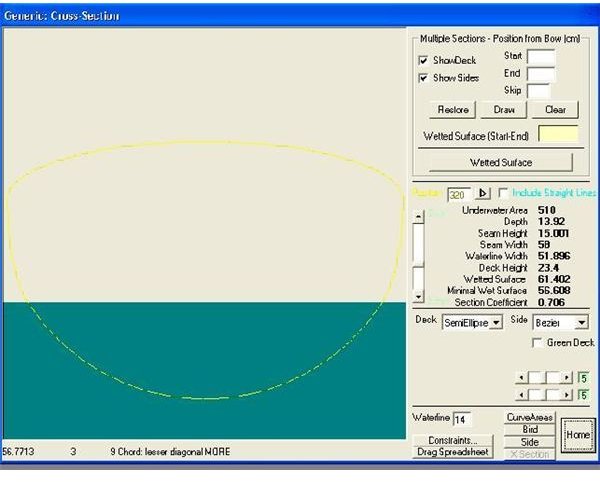
- 移动滑块可从船头到船尾查看横截面及相关参数。
- 现在回到“home”窗口,点击“Save text record of the boat defining parameters”按钮保存所有参数。您可以使用MS excel或MS word可视化参数。
- 要打印刚设计的船的各个横截面,点击“打印计划”按钮。点击按钮后,你会看到“打印建筑平面图”窗口。在上面的部分,你指定从什么长度到什么长度的横截面。此外,如果您需要多个部分,则必须指定“Skip”值。在窗口的左下角,您必须指定要打印的实际大小的百分比。换句话说,你在这里指定了尺度。上面的部分用于指定纸张大小。
结论
Bearboat经典皮艇设计师©简单,自由和足够强大计算机辅助设计船舶设计程序为新的船舶设计师开始。虽然CAD船设计软件不具有3D功能,但2D部分和突出显示的参数将指导您适当地设计一艘好船。
参考:
